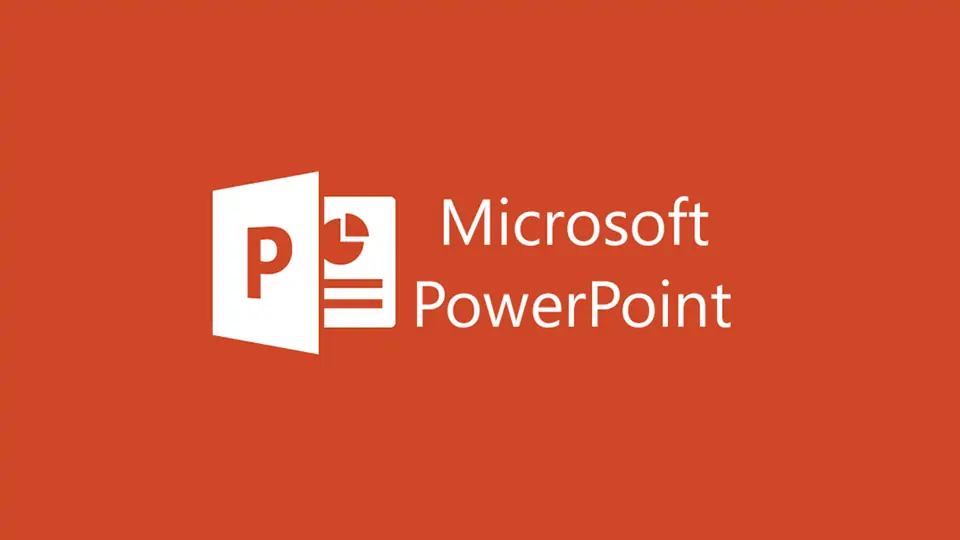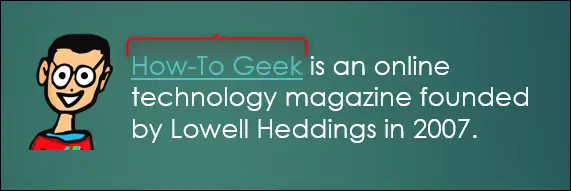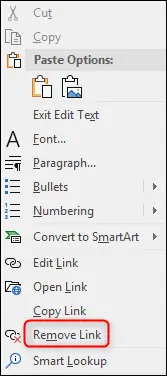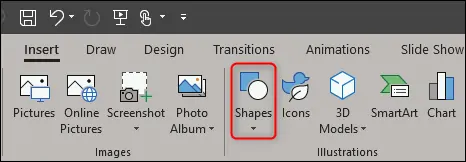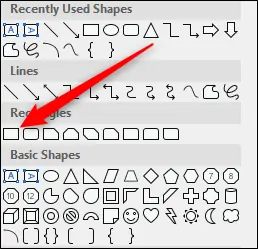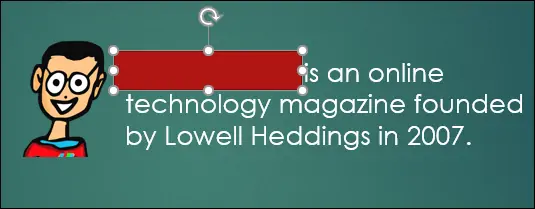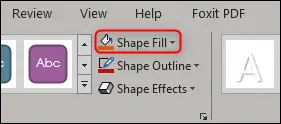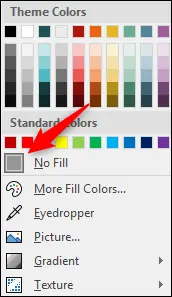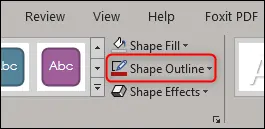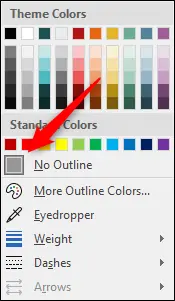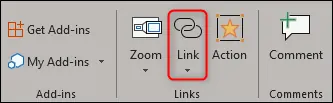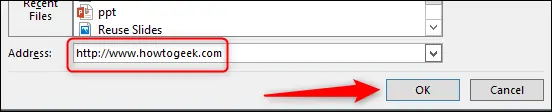در نرمافزار PowerPoint به صورت پیشفرض کلمات دارای لینک، Underline میشوند یا به عبارت دیگر زیر لینکها خط رسم میشود. خط زیر لینکها گاهی مطلوب است اما گاهی کاربر نمیخواهد زیر لینکها خط اضافه شود و زیبایی متن از بین برود. خوشبختانه قابلیت حذف کردن خط زیر لینکها در پاورپوینت وجود دارد.
در ادامه به روش حذف کردن لینک زیر کلمات و جملات لینکشده در نرمافزار پاورپوینت مایکروسافت میپردازیم.
روش حذف خط زیر لینکها در PowerPoint
در پاورپوینت استایل پیشفرض کلمات و جملاتی که دارای لینک یا دقیقتر بگوییم، Hyperlink هستند، حالت Underline یا دارای خط زیر است. با وجود اینکه گزینهی خاصی برای حذف کردن خط زیر لینکها وجود ندارد، با یک ترفند ساده میتوانید مشکل را حل کنید.
ترفند ما به زبان ساده این است که یک شکل نامرئی و بیرنگ روی متن قرار بدهید و لینک را به آن اضافه کنید. در این صورت زمانی که روی کلمه کلیک میشود، عملاً روی شکل کلیک شده است و لینک مثل قبل باز میشود و در عین حال متن دارای لینک نیست و خطی زیر کلمات وجود ندارد.
بنابراین ابتدا فایل موردنظر و اسلایدی که در آن متن دارای لینک وجود دارد را باز کنید.
حال روی متن دارای لینک راستکلیک کنید گزینهی Copy Link را انتخاب کنید تا لینک موردنظر در کلیپبورد کپی شود و در ادامهی کار از آن استفاده کنیم. یک بار دیگر روی متن راستکلیک کنید و این بار گزینهی Remove Link را انتخاب کنید تا لینک آن حذف شود.
اکنون سراغ تب Insert نوار ابزار بالای صفحه بروید و روی گزینهی Shapes کلیک کنید.
از منوی کرکرهای باز شده، روی اولین گزینه در بخش Rectangles کلیک کنید که یک مستطیل ساده است.
حال با کلیک و درگ، یک مستطیل رسم کنید که روی متن لینکشده را بپوشاند.
بالای صفحه تب جدید Format برای تغییرات ظاهری شکل ترسیم شده باز میشود. این تب در گروه Drawing Tools قرار دارد.
در این تب روی Shape Fill کلیک کنید که برای انتخاب رنگ داخل شکل کاربرد دارد.
از منوی کرکرهای باز شده، گزینهی No Fill را انتخاب کنید که به معنی عدم پر کردن با رنگ است.
حال روی گزینهی Shape Outline کلیک کنید که کاربرد آن مشخص کردن رنگ دور شکل است.
و گزینهی No Outline که به معنی بدون خط دور است را انتخاب کنید.
حال روی شکل کلیک کنید تا انتخاب شود. با توجه به اینکه شکل روی متن را کاملاً پوشانده، پیدا کردن آن حتی با وجود نامرئی بودن، ساده است.
در ادامه روی دکمهی Link در تب Insert کلیک کنید.
از منوی کرکرهای گزینهی Insert Link را انتخاب کنید.
و در پنجرهی باز شده، لینک را در نوار Address پیست کنید و روی OK کلیک کنید.
به این ترتیب شکل بیرنگی دارید که به آدرسی لینک شده است و روی کلمه یا کلماتی قرار گرفته است.
howtogeekسیارهی آیتی